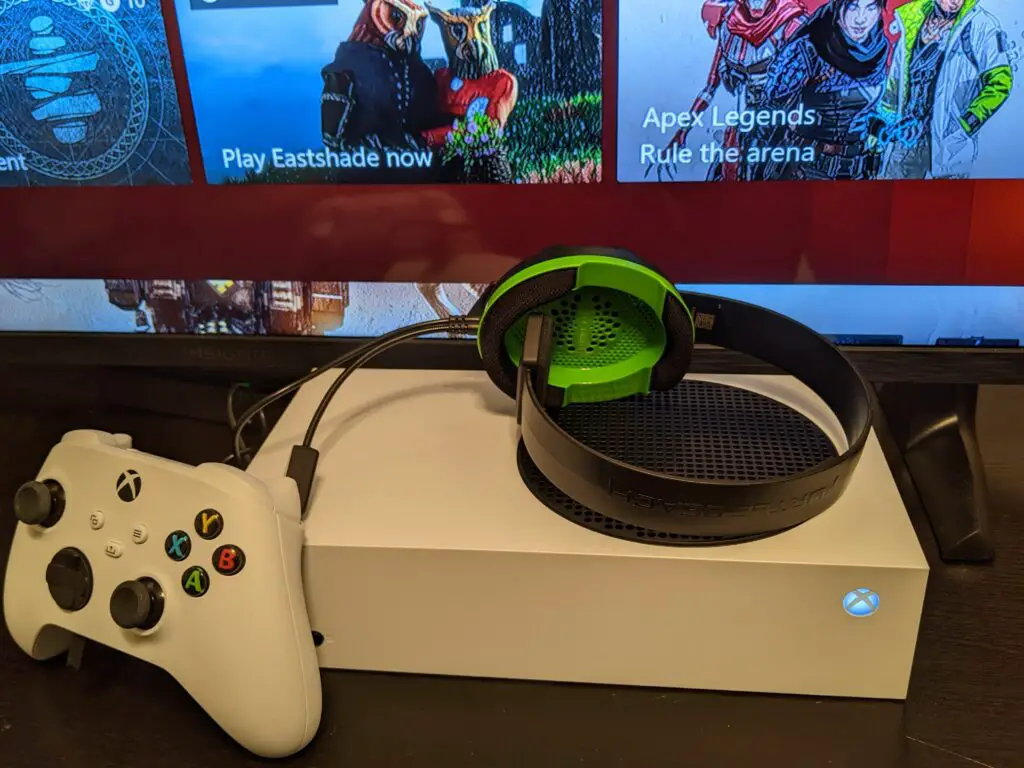
När ett Xbox Series X- eller S-headset inte fungerar kan du uppleva en handfull olika effekter. Normalt kan inte dina vänner i partychatt höra dig via Xbox Network, och du kan inte heller höra dem. Om bara en del av headsetet inte fungerar kan du kanske höra dina vänner medan de inte kan höra dig, eller tvärtom. Det finns en chans att ditt headset bara är trasigt, men det finns också ett antal korrigeringar du kan prova innan du skriver av det.
Vad gör att ett Xbox Series X- eller S-headset slutar fungera?
Denna typ av problem kan orsakas av problem med själva headsetet, styrenheten, adaptern om du använder ett trådlöst headset och till och med felaktigt konfigurerade sekretessinställningar på din Xbox Series X eller S. Problem som slitna sladdar och trasiga ledningar, skadade eller smutsiga anslutningar och frånkopplade trådlösa adaptrar är ofta förknippade med Xbox Series X- eller S-headset som slutar fungera. Försöker du använda ditt trådlösa Xbox One-headset med din Xbox Series X eller S? Om det slutade fungera när du bytte konsol kanske det inte är kompatibelt. Kontrollera med tillverkaren om ditt headset är fullt kompatibelt med Xbox Series X eller S.
Så här fixar du ett Xbox Series X- eller S-headset som inte fungerar
Medan headset kan och går sönder är det enkelt att fixa de flesta problemen som orsakar att ett Xbox Series X- eller S-headset slutar fungera utan att få för mycket hjälp. Så här fixar du ditt Xbox Series X- eller S-headset och börjar chatta med dina vänner igen:
-
Se till att din handkontroll är ansluten. Om du använder ett trådbundet headset, se till att din handkontroll faktiskt är ansluten till din Xbox innan du gör något annat. Eftersom headsetet ansluts till styrenheten fungerar det inte om din handkontroll inte är ansluten. Om du upptäcker att den inte är ansluten, försök att synkronisera styrenheten igen.
-
Se till att den trådlösa adaptern är ansluten. Om du använder ett trådlöst headset som använder en USB-dongel, kopplar du bort det från din Xbox och sätter in det igen. Se till att den sitter rätt och skjuts in hela vägen. Om det var på baksidan, försök sätta in det i USB-porten på framsidan för en starkare trådlös anslutning.
-
Kontrollera att ditt headset är laddat. Om du använder ett trådlöst headset, kontrollera att det är laddat och påslaget. Om batteriet är urladdat eller inte laddas kommer det att förhindra att det fungerar korrekt med din Xbox Series X eller S.
-
Kontrollera att headsetet inte är avstängt. De flesta headset som fungerar med Xbox Series X | S har en mute-knapp på headsetet eller i sladden. Försök att stänga av ljudet för att se om dina vänner kan höra dig. Strömbrytaren kan fungera felaktigt, i vilket fall du kan växla fram och tillbaka låta dig stänga av ljudet.
-
Inspektera headsetets sladd. Om du ser några tecken på slitna eller trasiga ledningar kommer det att förhindra att headsetet fungerar korrekt. Du kan reparera trasiga ledningar om du har rätt utrustning, få professionell hjälp eller bara byta ut headsetet.
-
Kontrollera anslutningen till styrenheten. Om du använder ett trådbundet headset kopplar du bort det från kontrollenheten och undersöker både kontakten och uttaget. Om kontakten är smutsig, rengör den. Om du märker skräp i uttaget, försök att skaka ut det, ta bort det med en tandpetare eller annat tunt redskap eller blåsa ut det med tryckluft. Ta tag i kontakten ordentligt när du kopplar in och kopplar ur headsetet. Att dra i sladden istället kan skada anslutningarna eller själva porten.
-
Testa en annan handkontroll eller enhet. Om du använder ett trådbundet headset kan du försöka ansluta det till en annan styrenhet. Om du inte har någon annan handkontroll kan du försöka ansluta den till en dator, bärbar dator eller någon annan enhet som har en headsetport. Om det fungerar där är din controller dålig, eller så kan du ha problem med sekretessinställningarna på din Xbox. Xbox One-kontroller fungerar med serie X- eller S-konsoler. Om du har en Xbox One-kontroller som fungerar kan du synkronisera den med din Series X eller S och använda den för att testa ditt headset under detta steg.
-
Anslut den trådlösa dongeln till en annan enhet. Om du använder ett headset med en trådlös dongel, försök ansluta den till en dator eller någon annan enhet som den är utformad för att fungera med. Om den fungerar med den andra enheten är den förmodligen inte avsedd för Xbox Series X | S. Om ditt trådlösa headset fungerar med Xbox Series X | S inbyggt kommer du inte att kunna utföra detta steg eftersom andra enheter inte använder Xbox trådlösa protokoll.
-
Prova ett annat headset. Om du har ett annat trådlöst eller trådbundet headset, prova det istället och se om det fungerar. Om den gör det kan ditt ursprungliga headset ha gått sönder. Kontrollera med tillverkaren om det fortfarande är under garanti.
-
Öka headsetets ljud. Om du inte kan höra någonting kan ditt ljud bara vara för lågt. Justera ljudvolymen med en kontroll på ditt headset eller med inställningarna på din Xbox Series X eller S.
-
Åtgärda dina sekretessinställningar. Xbox Series X eller S har sekretessinställningar som kan förhindra att röstchatt fungerar. Om du inte är barn och inte använder ett barnkonto kan du åtgärda det själv.
- Navigera till Profil & system > inställningar > konto > Sekretess och online-säkerhet.
- Välj Xbox nätverkssäkerhet.
- Välj Visa detaljer och anpassa.
- Välj Kommunikation och multiplayer.
- Välj vem du vill kunna kommunicera med.
-
Byt ut batterierna i din kontroller. Om du använder ett trådbundet headset kan svaga batterier få headsetet att fungera dåligt eller inte alls. Prova en uppsättning nya batterier och se om det hjälper.
-
Uppdatera din firmware för styrenheten. Om du har föråldrad eller korrupt firmware kan det också förhindra att ett trådbundet headset fungerar korrekt. Så här uppdaterar du din firmware:
- tryck på Xbox-knapp för att öppna guiden.
- Navigera till Profil & system > inställningar.
- Navigera till Enheter och anslutningar > Tillbehör.
- Välj kontroller det fungerar inte.
- Välj menyn med tre punkter och leta efter en firmwareuppdatering.
-
Strömcykel din Xbox Series X eller S. I vissa fall kan ett problem med själva konsolen hindra headsetet från att ansluta och fungera korrekt. Detta kan vanligtvis åtgärdas med en enkel effektcykel:
- Stäng av din Xbox Series X eller S.
- Koppla ur konsolen från strömmen.
- Vänta fem minuter och anslut den igen.
- Sätt på konsolen och kontrollera om headsetet fungerar.
-
Om ditt headset fortfarande inte fungerar efter att du har testat allt kan du bara ha ett dåligt headset. Försök att kontakta tillverkaren för ytterligare hjälp eller för att se om reparationer är tillgängliga. På grund av den typiska reparationskostnaden jämfört med ersättningskostnaden är det ofta mer meningsfullt att bara köpa ett nytt Xbox-headset istället för att betala för reparationer